Abilita/Disabilita le maiuscole automatiche in Word 2016 e 2013

Come attivare o disattivare le maiuscole automatiche in Microsoft Word 2016 o 2013.

Microsoft Word 2016 rileva regolarmente le parole che usi comunemente come parole errate? Puoi cambiarlo aggiungendo parole personalizzate al dizionario.
Digita la parola nel documento e fai clic con il pulsante destro del mouse su di essa e seleziona " Aggiungi al dizionario" .
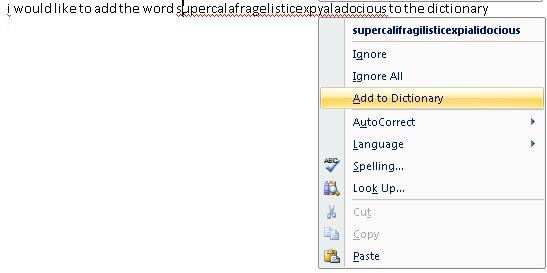
Espandi la barra degli strumenti di accesso rapido di Office e seleziona " Altri comandi ... ".
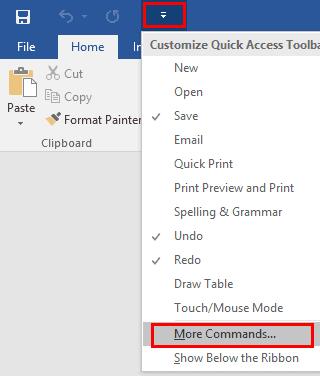
Selezionare " Proofing " nel riquadro di sinistra, quindi fare clic sul pulsante " Dizionari personalizzati... ".
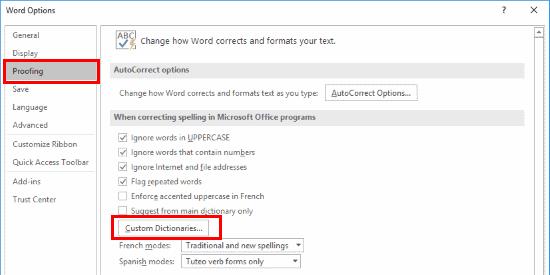
Qui puoi aggiungere o rimuovere dizionari. Di solito è sufficiente utilizzare un dizionario. Per aggiungere una parola al dizionario, seleziona “ Modifica elenco parole… ” .
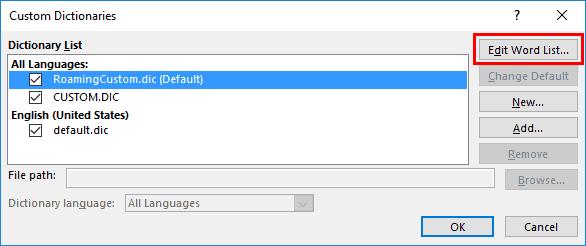
Digita la parola che desideri aggiungere al dizionario e fai clic su " Aggiungi ".
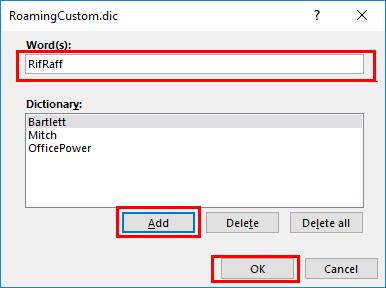
Seleziona " OK " quindi " OK " di nuovo quando hai finito di aggiungere parole. Ora la tua parola non verrà rilevata da Word come errore di ortografia.
Nota: questa opzione è disponibile anche in altre applicazioni di Office come Outlook, Excel, Publisher, ecc.
Perché la mia opzione "Aggiungi al dizionario" è disattivata?
Questo sembra un bug nel software. Prova ad andare su File> Opzioni> Proofing> Dizionari personalizzati. Quindi selezionare la "Lingua del dizionario". Quindi rimuovi la casella di controllo accanto all'elemento del dizionario, quindi selezionala di nuovo. Questi passaggi sembrano attivare qualcosa nel software che rende nuovamente disponibile l'opzione "Aggiungi al dizionario".
Come attivare o disattivare le maiuscole automatiche in Microsoft Word 2016 o 2013.
Come mostrare o nascondere il testo nascosto in un documento di Microsoft Word 2019 o 2016.
Come inserire una data in un documento Microsoft Word 2019 o 2016 che si aggiorna automaticamente.
Questo tutorial spiega come aggiungere numeri di pagina ai documenti in Microsoft Word 2016
Come abilitare e utilizzare la funzionalità Revisioni in Microsoft Word 2016.
Come disabilitare la numerazione automatica e l'elenco puntato in Microsoft Word 2016, 2013, 2010 e 2007.
Abilita l'Equation Editor in Microsoft Word 2016, 2013, 2010 e 2007.
Alcune opzioni per impostare uno sfondo all'interno di un documento di Microsoft Word 2016.
Passaggi su come proteggere con password un documento in Microsoft Word 2016.
Scopri quante parole, caratteri, paragrafi e righe ci sono nel tuo documento Microsoft Word 2016 o 2013.
Come dividere il documento Microsoft Word 2016 o 2013 in colonne.
Un tutorial che mostra come fare in modo che Microsoft PowerPoint 365 esegua automaticamente la presentazione impostando il tempo di avanzamento delle diapositive.
I Set di Stili possono fornire istantaneamente un aspetto curato e coerente a tutto il tuo documento. Ecco come utilizzare i Set di Stili in Word e dove trovarli.
Forza un messaggio sui tuoi file Microsoft Excel per Office 365 che dice Apri come di sola lettura con questa guida.
Ti mostriamo un trucco per esportare facilmente tutti i tuoi contatti di Microsoft Outlook 365 in file vCard.
Scopri come abilitare o disabilitare la visualizzazione delle formule nelle celle di Microsoft Excel.
Scopri come bloccare e sbloccare celle in Microsoft Excel 365 con questo tutorial.
È comune che l
Un tutorial che mostra come importare le diapositive da un altro file di presentazione di Microsoft PowerPoint 365.
Scopri come creare una Macro in Word per facilitare l
Ti mostriamo come abilitare o disabilitare le opzioni del clipboard visibile nelle applicazioni di Microsoft Office 365.















